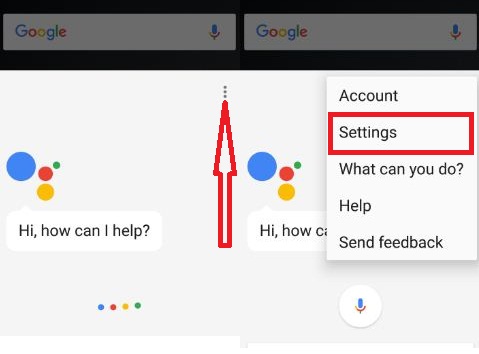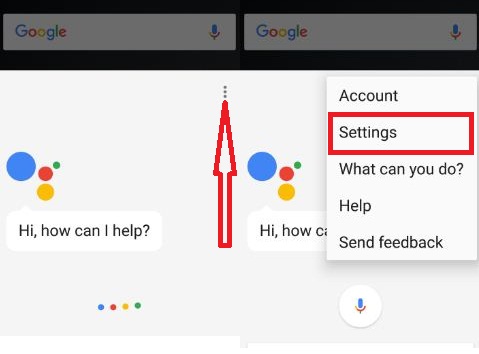So aktivieren Sie Google Assistant unter Android Nougat 7.0
Sie können den Google-Assistenten auf Android Nougat aktivieren7.0 mit der Google App in Ihrem Moto G4 Plus Gerät. Der Google-Assistent hilft Ihnen dabei, schnell eine Antwort auf Ihre Frage zu finden, z. B. Orte in der Nähe, Temperatur, Passwort speichern oder wichtige Informationen. Wenn Sie diese vergessen, hilft sie Ihnen. Auch herunterladen Google Assistant APK für Nougat 7.1.2, Marshmallow 6.0 und Lollipop 5.1.2.
Kürzlich hat mein Moto G4 plus Gerät Marshmallow auf Android Nougat 7.0 OS aktualisiert. Dieses Update enthält die besten Funktionen für Android 7.0, einschließlich Split-Screen-Modus, Doze-Modus, Google Assistant, Datenschoner, Übersichtstaste und mehr. Hier erfahren Sie, wie Sie den Google-Assistenten ohne Root unter Android 7.0, Pixel, Nexus 6P / 6, LG V20 und anderen Geräten aktivieren.
In Verbindung stehender Artikel:
- So ändern Sie die Sprache von Google Assistant unter Android
- So verwenden Sie Standby-Apps in Android 9.0 Pie
- So überprüfen Sie die RAM-Nutzung in Android Oreo 8.1
So aktivieren Sie Google Assistant Android Nougat 7.0 und 7.1 (Moto G4 plus)
Wenn Ihr Android-Gerät Marshmallow auf Nougat aktualisiert hat, können Sie den Google-Assistenten ganz einfach aktivieren. Befolgen Sie die unten angegebenen Schritte.
Schritt 1: Tippen Sie auf "App Schublade”Vom Startbildschirm Ihres Moto G4 Plus und eines anderen Android-Geräts.

Schritt 2: Öffne das "GoogleApp aus der Liste.

Schritt 3: Zapfhahn "Speisekarte”Von oben links.

Schritt 4: Gehe zu "die Einstellungen”.

Schritt 5: Unter Google-Assistent, Zapfhahn "die Einstellungen”.
Wenn Sie den Google-Assistenten zum ersten Mal auf einem Pixel oder einem anderen Gerät aktivieren, wird die folgende Meldung auf dem Bildschirm angezeigt: Hallo, wie kann ich helfen?

Schritt 6: Zapfhahn "Fortsetzen”.
Sie können die Einstellungen Ihrer neuen Assistentenberechtigung anzeigen, die Ihnen helfen, Antworten zu finden. Jetzt Standortverlauf einschalten um eine private Karte Ihres Ortes zu erstellen.
Schritt 7: Zapfhahn "Ja”.
Befolgen Sie nun die Anweisungen auf dem Bildschirm, bis Sie die Google-Assistentenfunktion auf Ihrem Gerät aktivieren.
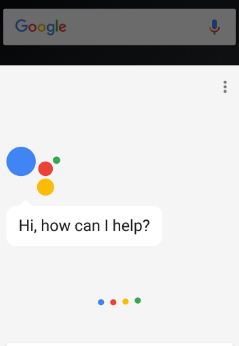
Schritt 8: Nach dem Aktivieren sagt “OK Google”, Um jederzeit mit Ihrem Google-Assistenten zu sprechen.
Mit den folgenden Einstellungen können Sie Google Assistant auf Android 7.0-Geräten nach dem vollständigen Vorgang aktivieren / deaktivieren.

Google App> Menü> Einstellungen> Google Assistant> Einstellungen> Google Assistant aktivieren / deaktivieren
So deaktivieren Sie Google Assistant unter Android direkt vom Startbildschirm aus

Tippen und halten Sie die Menüschaltfläche> Mehr> Einstellungen> Google Assistant aktivieren / deaktivieren
Es ist einfach, Google Assistant für Android Nougat 7.0, Nexus 6P / 6, Moto G4 Plus, LG V20 und andere Geräte einzuschalten.
Wir hoffen, dass die oben angegebenen Schritte klar machen, wie sie aktiviert werden könnenGoogle Assistant Nougat 7.0 & 7.1 nach der Aktualisierung Ihres Gerätes Marshmallow auf Nougat. Wenn Sie es hilfreich finden, teilen Sie es mit Ihren Freunden im sozialen Netzwerk.